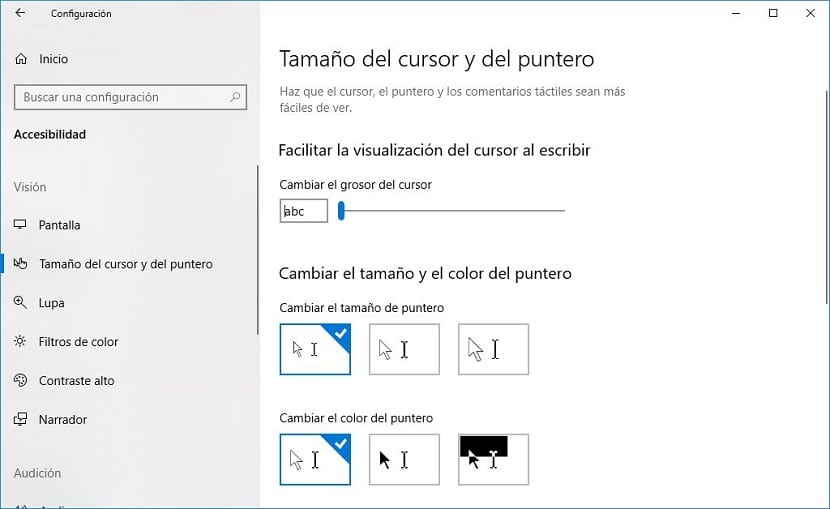
בתוך אפשרויות הנגישות שכל מערכת הפעלה מעמידה לרשותנו, אחת מהן שיכולות למשוך את מירב תשומת הלב ושלא רק בעיות עם בעיות ראייה משתמשות בדרך כלל היא זו שקשורה לגודל הסמן והמצביע, שכן בהתאם הרזולוציה והגודל של הצג שלנו, אלה יכולים להיות תצוגה בגודל זעיר כמעט.
אם אנו רוצים לשנות את גודל הקורסים והמצביע, Windows 10 מציע לנו סדרה של אפשרויות תצורה שבאמצעותן נוכל לשנות אותה, בין שלושת הערכים שהיא מציעה לנו, ולא מאפשרת לנו לשנות את הגודל לפי טעמנו. , אבל זה יותר ממספיק לרוב המשתמשיםמכיוון שאנחנו יכולים לשלב את זה עם פונקציות נגישות אחרות ש- Windows 10 מציע לנו.
אם אתה רוצה לדעת איך אנחנו יכולים לשנות את גודל המצביע והסמן בגירסת Windows 10 שלך, עליך רק לבצע את השלבים המפורטים להלן.
- קודם כל, עלינו לעבור לאפשרויות התצורה של Windows 10 דרך קיצור המקשים Win + i, או על ידי לחיצה על כפתור ההתחלה ולחיצה על גלגל השיניים שנמצא בצד שמאל.
- לאחר מכן לחץ על נגישות.
- מבין כל האפשרויות המוצגות בעמודה השמאלית, אנו בוחרים סמן וגודל מצביע.
- בעמודה הימנית, תחת הקל על ראיית הסמן בעת כתיבה, מוצג סרגל שעלינו לעבור שמאלה כדי להגדיל את גודל הסמן בעת כתיבה כך שיהיה קל יותר לזהות אותו.
- האפשרות הבאה מאפשרת לנו לשנות את הגודל והצבע של המצביע. על ידי הגדלתו ושינוי הצבע, לאנשים עם ראייה ירודה יהיה הרבה יותר קל למצוא אותו על המסך.